**多台DD-WRT配置WDS详解** 在无线网络覆盖的场景中,有时我们需要跨越物理障碍或扩大无线信号覆盖范围,这时WDS(Wireless Distribution System)技术就显得尤为重要。DD-WRT是一款流行的开源路由器固件,它支持WDS功能,使得多台路由器之间能够通过无线方式进行桥接,从而实现无缝漫游和网络扩展。本文将详细介绍如何在多台DD-WRT路由器上配置WDS。 理解WDS的基本原理。WDS允许路由器之间通过无线链路建立点对点的连接,形成一个无线网络桥。这种连接方式不仅提供了网络延伸,还保持了原有的无线特性,如带宽和加密。在配置WDS时,最重要的一点是防止环路的产生,因为环路会导致数据包在网络中无限循环,引发数据风暴,从而造成网络瘫痪。WDS通过MAC地址绑定解决了这个问题,确保每个设备只与特定的设备通信。 **一、设置主路由** 主路由的配置相对自由,可以根据实际需求进行设置。例如,你可以设置WAN口为PPPOE模式,启用或关闭DHCP服务,以及自定义局域网IP地址。在无线部分,应确保设置一个固定的无线信道,避免自动选择可能导致的组网失败或延迟。此外,确保SSID一致以便客户端能平滑漫游。 1. **无线基本设置**:设置SSID和密码,关闭无线安全(如果需要的话),但务必固定无线信道。 2. **WDS设置**:在WDS选项中,选择"LAN"类型,并输入要连接的次级路由器的MAC地址。 **二、设置次级路由器** 次级路由器的配置主要目的是与主路由建立WDS连接,同时避免与其他设备冲突。 1. **基础设置**:关闭WAN口,禁用DHCP服务器,确保IP地址不与主路由或其他设备冲突。 2. **无线设置**:无线参数应与主路由完全相同,包括SSID、频道和加密设置。 3. **WDS设置**:在WDS选项中,填写主路由器的MAC地址,类型设置为"LAN"。如果采用串联模式,还需添加下一级路由器的MAC地址。 在串联模式中,每台路由器的WDS设置都应指向前后相邻的路由器MAC。例如,第一台设置第二台的MAC,第二台设置第一台和第三台的MAC,以此类推。如果采用辐射状连接,第一台设置第二级路由器的MAC,第二级设置第一台的MAC。无论如何,务必避免形成环路。 选择合适的硬件至关重要。本文中提到的CISCO E1550由于支持DD-WRT等第三方固件,成为了理想的设备选择。其强大的处理器和内存可以有效支持WDS功能,确保网络稳定运行。 正确配置DD-WRT的WDS功能,不仅可以实现无线网络的扩展,还能避免环路问题,提高网络的可靠性和效率。在实践中,务必根据网络环境和需求进行适当调整,以达到最佳效果。
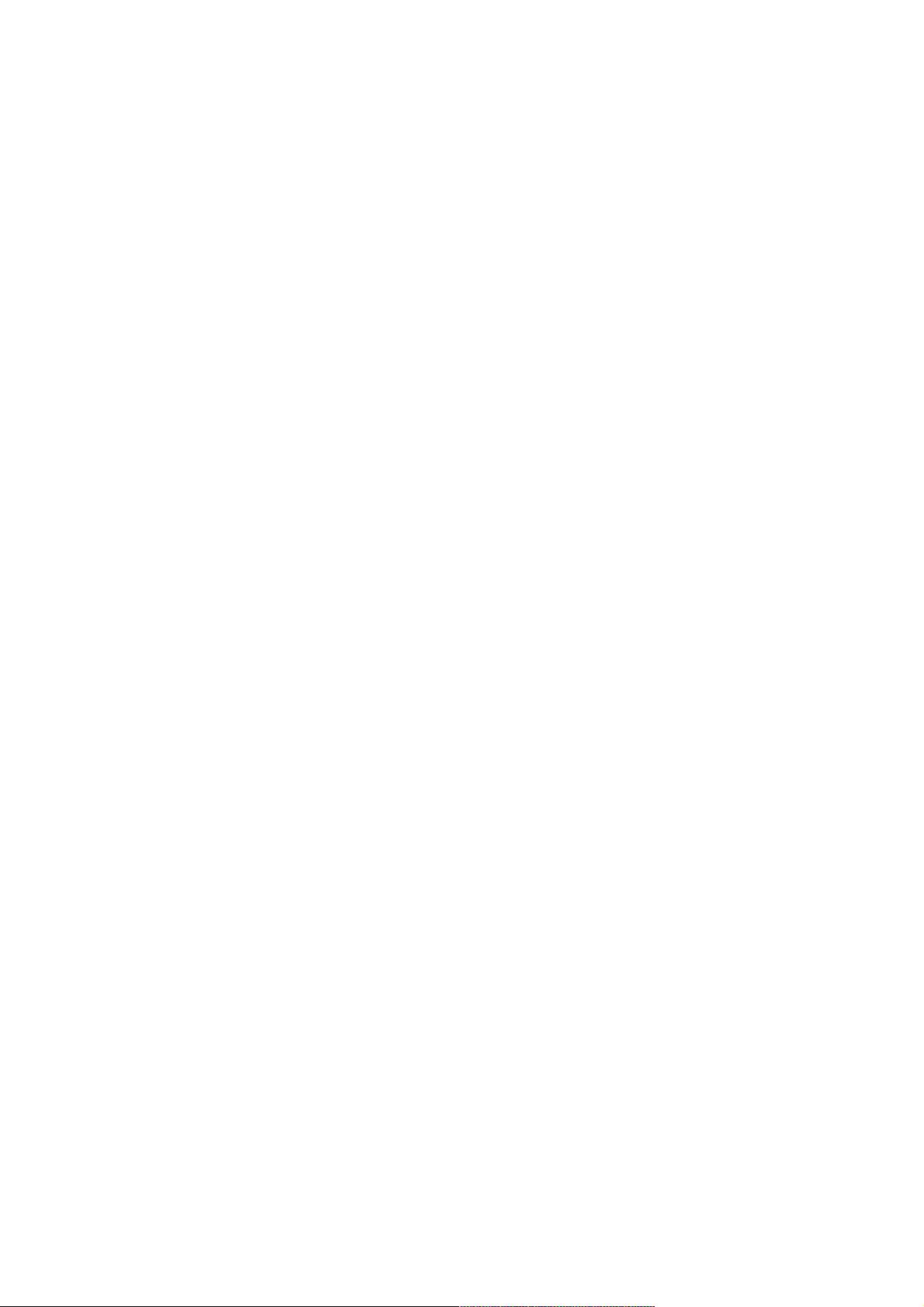

- 粉丝: 2
- 资源: 892
 我的内容管理
展开
我的内容管理
展开
 我的资源
快来上传第一个资源
我的资源
快来上传第一个资源
 我的收益 登录查看自己的收益
我的收益 登录查看自己的收益 我的积分
登录查看自己的积分
我的积分
登录查看自己的积分
 我的C币
登录后查看C币余额
我的C币
登录后查看C币余额
 我的收藏
我的收藏  我的下载
我的下载  下载帮助
下载帮助

 前往需求广场,查看用户热搜
前往需求广场,查看用户热搜最新资源


 信息提交成功
信息提交成功